Esta guía está dirigida a los creadores de plantillas y explica los principales cambios y nuevas incorporaciones al Editor de preguntas, centrándose en el nuevo componente de tabla y las nuevas configuraciones específicas de preguntas.
1. El nuevo componente de tabla #
Ahora puede añadir una tabla directamente a su plantilla. Las tablas funcionan como un nuevo tipo de categoría, en el que cada pregunta que añada se convierte en una columna. Esto le permite crear una entrada de datos estructurada y repetible para sus checklists.
Añadir una tabla: #
- Navegue a la pestaña Preguntas en su plantilla.
- Haga clic en el botón Añadir tabla en la parte inferior de la pantalla.
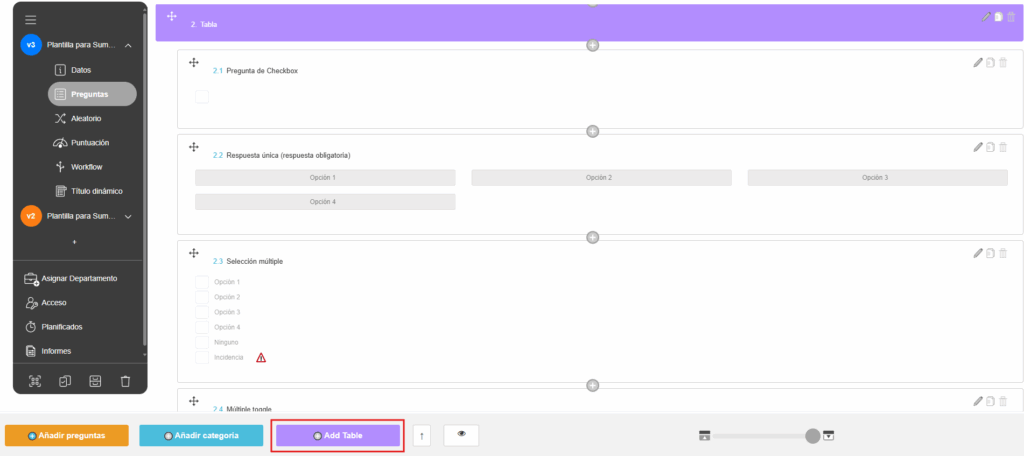
Configurar una tabla: #
- Filas: Puede establecer el número máximo de filas que puede tener una tabla. También puede decidir si las filas están todas disponibles por defecto o si el usuario debe añadirlas manualmente (hasta el recuento máximo).
- Columnas: Cada pregunta que añada dentro de la tabla se convierte en una columna.
- Fijar la primera columna: Puede optar por «fijar» la primera columna, lo que la mantiene visible mientras el usuario se desplaza horizontalmente por la tabla. Esto es útil para mantener el contexto, como el nombre de un producto, a la vista.
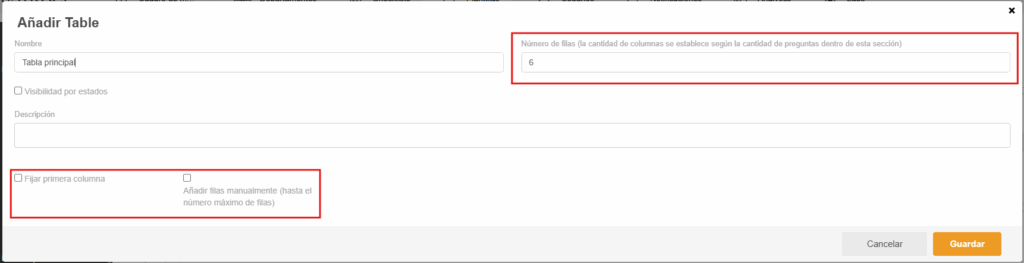
2. Nuevas configuraciones de preguntas #
Las opciones que los usuarios pueden añadir a una pregunta se han movido y ampliado, lo que le da un control más detallado.
- Archivos adjuntos y contenido: Al añadir o editar una pregunta, un nuevo panel en el lado derecho le permite habilitar o deshabilitar la capacidad de los usuarios para añadir:
- Permitir fotos
- Permitir comentarios
- Permitir documentos
- Permitir incidencias manuales
- Permitir planes de acción
- Nuevo: Permitir adjuntar tablas (requiere elegir una plantilla para tabla como adjunto)
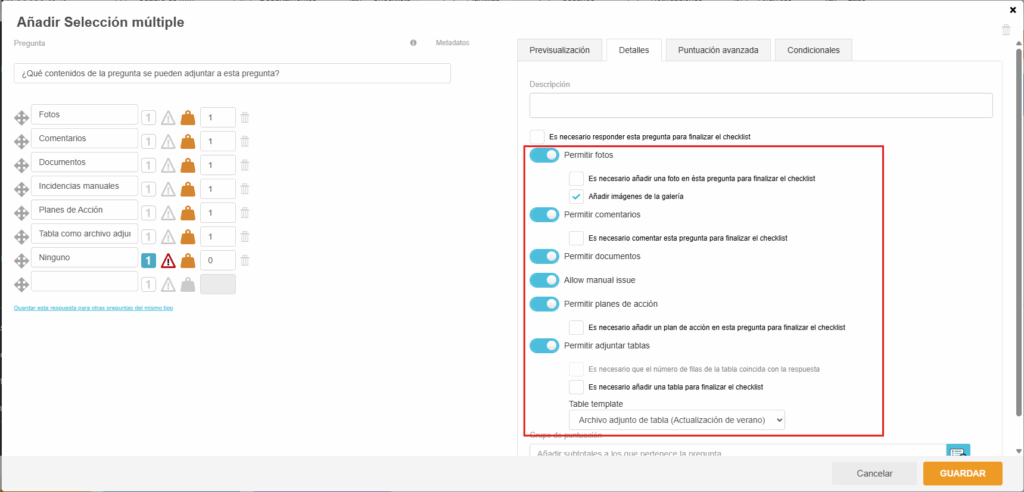
- Fotos de la galería: La opción de permitir fotos de la galería (en lugar de solo desde la cámara) ahora se puede configurar por cada pregunta.
- Escaneo de códigos de barras: Las preguntas de tipo Texto ahora tienen una nueva opción para habilitar el escaneo de códigos de barras, lo que es especialmente útil para usuarios móviles.
- Botones +/- para valores numéricos: Las preguntas de tipo Numérico ahora pueden mostrar un botón de incremento al responder.
3. Tipo de plantilla «Tabla como adjunto» #
Se ha introducido un nuevo tipo de plantilla específicamente para su uso dentro de una pregunta de checklist.
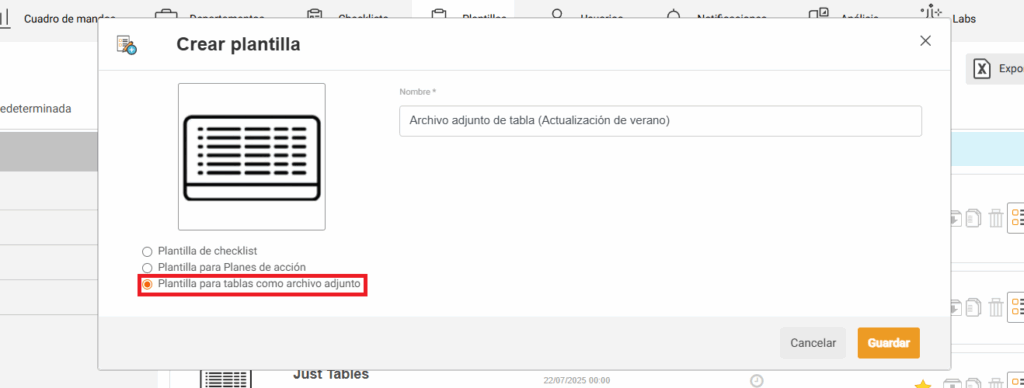
- Qué es: Una Tabla como adjunto es una plantilla especial diseñada para vincularse a una pregunta en otra checklist. No tiene un grupo de estados y no se puede iniciar por sí sola ni asignarse a un departamento.
- Cómo funciona: Cuando crea una nueva plantilla, debe elegir su tipo al principio. Una vez que una plantilla se establece como Tabla como adjunto, su tipo no se puede cambiar.
- Conectar a una pregunta: Al configurar una pregunta (como un tipo Numérico u Opción única), puede habilitar la opción Permitir adjuntar tablas y luego seleccionar qué plantilla de Tabla como adjunto desea vincular a ella.
- Preguntas numéricas y filas: Las preguntas numéricas tienen una nueva configuración específica que le permite vincular la respuesta numérica al número de filas en la tabla adjunta. Por ejemplo, si un usuario responde «5» a una pregunta numérica, la tabla adjunta tendrá automáticamente 5 filas.
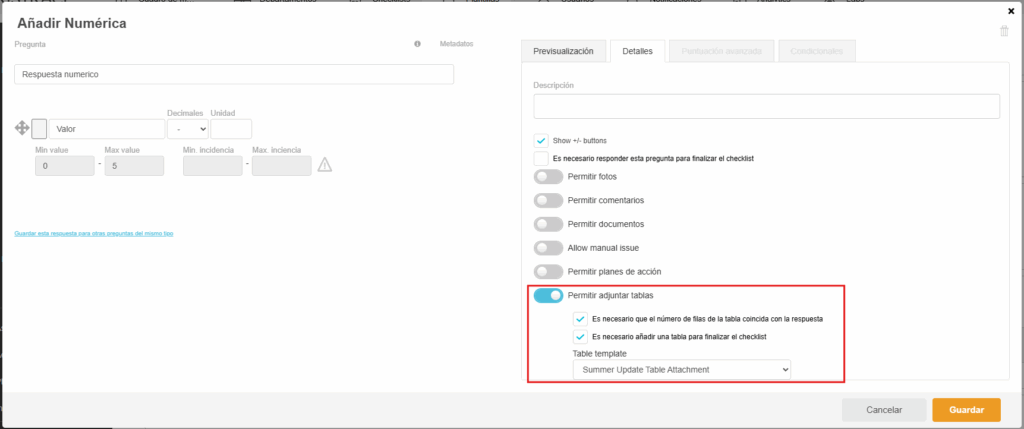
4. Limitaciones conocidas #
Condicionales: Actualmente, los Condicionales no son compatibles dentro de las tablas o entre categorías y tablas.
Guardar un adjunto de tabla: Existe un problema conocido por el cual es posible guardar una pregunta como tabla adjunta sin especificar qué plantilla de tabla usar. Asegúrese de seleccionar siempre una plantilla al configurar esta opción.
